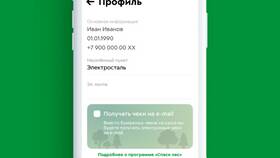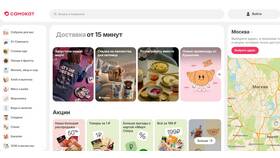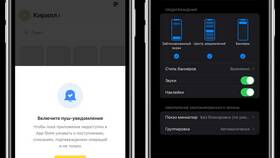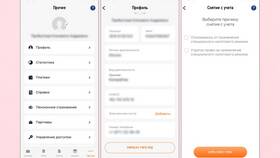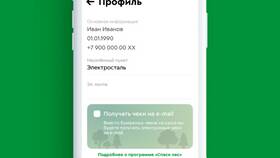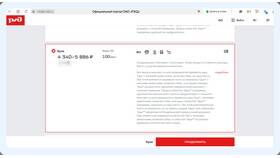Приложение Купер (Couper) не имеет встроенной функции изменения размера шрифта, но есть несколько способов сделать текст более удобочитаемым. Рассмотрим доступные варианты.
Содержание
Использование системных настроек устройства
Для Android
- Откройте настройки вашего устройства
- Перейдите в раздел "Экран" или "Специальные возможности"
- Выберите "Размер шрифта" или "Масштаб экрана"
- Увеличьте ползунок до комфортного уровня
- Перезапустите приложение Купер
Для iOS
- Откройте "Настройки" на iPhone/iPad
- Перейдите в "Экран и яркость" → "Размер текста"
- Передвиньте ползунок вправо для увеличения шрифта
- Или включите "Увеличенный текст" в специальных возможностях
- Перезапустите приложение
Использование функции масштабирования
| Android | В настройках специальных возможностей активируйте "Увеличение" и используйте тройное касание для масштабирования |
| iOS | В настройках специальных возможностей включите "Лупу" и используйте тройное нажатие Home/Боковой кнопки |
Альтернативные способы улучшения читаемости
- Используйте темную тему в приложении (если доступно)
- Увеличьте яркость экрана при чтении
- Включите жирный шрифт в системных настройках (для iOS)
- Используйте устройство в портретной ориентации
Важные замечания
- Изменение системных настроек шрифта может повлиять на другие приложения
- Некоторые элементы интерфейса могут отображаться некорректно
- Рекомендуется выбирать умеренное увеличение (не более 120-130%)
Обратная связь с разработчиками
Если вам необходимо больше возможностей для настройки шрифтов:
- Откройте приложение Купер
- Перейдите в раздел "Профиль" или "Настройки"
- Найдите пункт "Обратная связь" или "Помощь"
- Отправьте запрос на добавление функции изменения шрифта